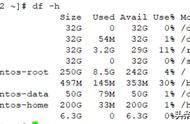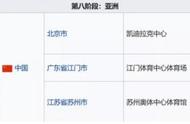文件和文件夹压缩功能允许你选择要动态压缩和解压缩的文件或文件夹,这可能会大大节省硬盘空间。这里的缺点是性能也会受到同样的影响,使你的日常Windows使用速度比不启用压缩时慢得多。
文件和文件夹压缩在当今世界非常大且非常便宜的硬盘驱动器中几乎没有什么用处。在除极少数情况外的所有情况下,配备大型硬盘的现代计算机最好尽可能保护其所有处理能力,并节省硬盘空间。
查看你在前几个步骤中所做的设置,然后单击“确定”
作为提醒,以下是你应该看到的内容:
- 卷标:[你选择的卷标]
- 文件系统:NTFS
- 分配单元大小:默认
- 执行快速格式化:未选中
- 启用文件和文件夹压缩:未选中
如果你想知道为什么这些是最好的选择,请回顾一下之前需要采取的步骤。
Windows通常很善于在你可能做一些破坏性的事情之前警告你,硬盘格式也不例外。
单击有关格式化驱动器的警告消息的“确定”。
注意:正如警告所说,如果你单击“确定”,此驱动器上的所有信息都将被删除。你不能中途取消格式化过程,并期望返回一半的数据。一旦开始,就没有回头路了。这没有什么可怕的理由,但我们确实希望你了解格式的最终性。
硬盘驱动器格式已开始!你可以通过查看“磁盘管理”顶部“状态”列下的“格式化:xx%”指示器或底部硬盘驱动器的图形表示来检查进度
如果你选择了快速格式化,你的硬盘驱动器应该只需要几秒钟的格式化时间。如果你选择了我们建议的标准格式,则驱动器格式化所需的时间几乎完全取决于驱动器的大小。小型驱动器的格式化需要很短的时间,而大型驱动器的格式化则需要很长的时间。
硬盘驱动器的速度以及计算机的整体速度都起到了一定的作用,但大小是最大的变量。
Windows中的磁盘管理不会弹出“你的格式已完成!”的大消息,因此在格式百分比指示器达到100%后,请等待几秒钟,然后在“状态”下再次检查,并确保它与其他驱动器一样列为“正常”